
L'application Mentor App, un outil indispensable pour les traders disciplinés
De nombreux traders ont du mal à se discipliner et à respecter les règles du money management et de la gestion des risques. Chez FTMO, nous en sommes bien conscients et c'est pourquoi nous développons diverses solutions pour aider les traders à résoudre ces problèmes. L'une de ces solutions est la nouvelle version de notre application Mentor App.
Nous recommandons à tous les traders qui ont des difficultés à suivre les règles de money management d'installer notre Mentor App. L'appli est disponible pour tous les clients FTMO qui ont eu au moins un FTMO Challenge payé. Elle surveille les limites de pertes, que les traders peuvent fixer à leur convenance, et le nombre de positions qu'ils ouvrent au cours de la journée. Les limites de perte devraient aider le trader, notamment à respecter les règles de FTMO, qui constituent un point de friction important pour de nombreux traders. De même, les limites sur le nombre de positions devraient protéger le trader contre le surtrading, qui est également expérimenté par de nombreux traders à qui FTMO fournit des comptes.
Installation
Vous devrez d'abord installer la première partie de l'application Mentor App. Les fichiers d'installation peuvent être trouvés directement dans votre Espace Client sous Téléchargements. Les versions sont disponibles pour MetaTrader 4 et 5 ainsi que pour cTrader. La deuxième partie de Mentor App est disponible dans l'Espace Client, en bas parmi les applications, directement intitulée Mentor App. C'est là que vous configurez vos paramètres et c'est également là que vous trouverez le lien de téléchargement. Cette section est disponible, comme tout le reste du site, dans toutes les langues.
MetaTrader 4/5
Les utilisateurs doivent télécharger un fichier zip pour trouver le dossier MQL4/MQL5 contenant deux dossiers, Experts et Images. Ensuite, dans la fenêtre MetaTrader, vous devez ouvrir l'onglet Fichier dans le menu supérieur et cliquer sur Ouvrir le Dossier de Données.

Lorsque la fenêtre de navigation s'ouvre, cliquez sur le dossier MQL4/MQL5.
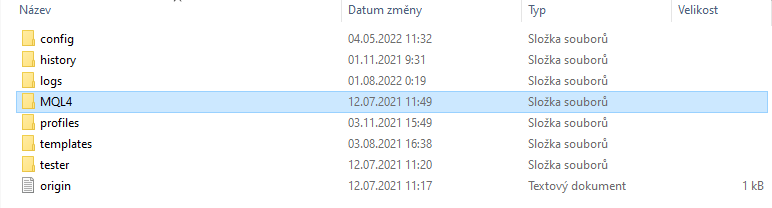
Dans ce dossier, vous devez d'abord naviguer vers le dossier Experts, où vous copierez le dossier nommé FTMO Mentor du dossier Experts du fichier zip téléchargé.
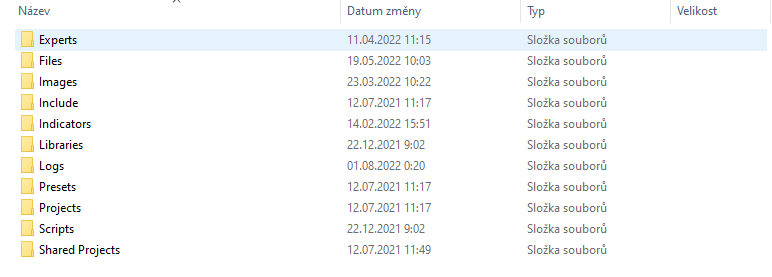
Ensuite, vous irez dans le dossier Images, où vous copierez le dossier contenant les éléments graphiques nécessaires. Dans le fichier zip téléchargé, ouvrez le dossier Images et copiez-y tout le dossier nommé FTMO Mentor.
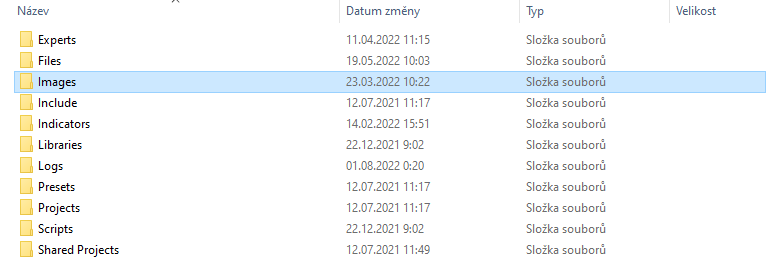
Pour qu'il fonctionne correctement, vous devez encore ouvrir l'onglet Outils dans le menu supérieur et cliquer sur Options.
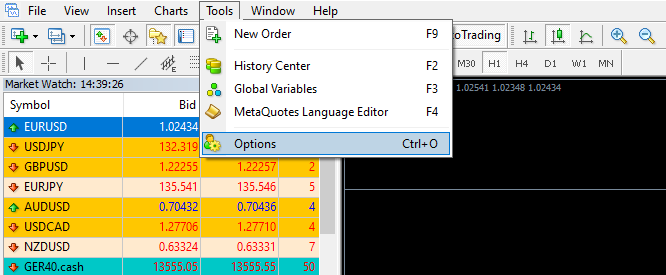
Dans la fenêtre Expert Advisors, vous allez ensuite cocher l'option "Allow automated trading" (Autoriser le trading automatique) et laisser toutes les options en dessous non cochées.
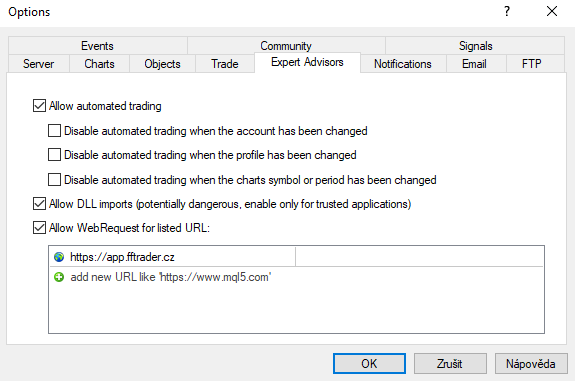
Vous devez également cocher les options Allow DLL imports et Allow WebRequest for listed URL. Dans la fenêtre située sous cette option, vous saisirez l'adresse https://app.fftrader.cz.
Vous devriez être prêt. Vous pouvez maintenant redémarrer l'application ou cliquer avec le bouton droit de la souris sur Expert Advisors dans le panneau du navigateur et sélectionner Rafraîchir..
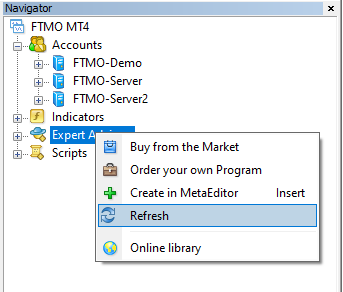
Puis double-cliquez pour lancer l'application. Vérifiez que vous avez activé l'importation de DLL et que vous avez Autorisé le trading en direct.

cTrader
C'est un peu plus facile pour les utilisateurs de cTrader. Après avoir téléchargé le fichier, il suffit d'exécuter l'installation classique et de redémarrer le programme.
Mise en place
Vous pouvez également accéder à Mentor App directement depuis l'Espace Client, où vous avez la possibilité pour chacun de vos comptes actifs d'accéder aux informations d'identification de votre compte, à l'application Account Metrix ou à Mentor App.
Une fois dans l'environnement de Mentor App, vous pouvez définir toutes les limites nécessaires dans chaque champ. Vous devez vous assurer d'entrer un nombre avec un signe moins dans les champs Perte Maximale du Jour, Perte Maximale et Perte Maximale de la position (si vous entrez un nombre positif, vous serez averti). Pour chaque case, vous avez un cercle avec un "i" à l'intérieur, et si vous le survolez, vous obtiendrez un indice contextuel sur la signification de cette case. Ensuite, sous les cases, cochez Alertes (activé par défaut), Emails et Notifications (désactivé par défaut). Appuyez sur le bouton Enregistrer lorsque toutes les cases sont remplies à votre convenance.

Trading on MT 4/5
Après avoir redémarré l'application MT4, nous verrons FTMO Mentor apparaître dans la fenêtre de gauche dans la case Stratégies (Expert Advisors), et lorsqu'il est glissé dans la fenêtre graphique active, il apparaîtra comme un panneau sur le côté gauche de la fenêtre. Par défaut, toutes les valeurs sont définies sur zéro. Après avoir rempli les données sur le site Web, les valeurs remplies doivent également apparaître dans l'application. Si ce n'est pas le cas, vous devez cliquer sur le bouton Rafraîchir.
Les valeurs saisies sont affichées à gauche dans la fenêtre du Mentor App, tandis que les positions ouvertes réelles ou les gains et pertes réels sont affichés à droite (les chiffres réels sont plus grands). Comme toutes les valeurs saisies ne tiennent pas dans la fenêtre de l'application en même temps, vous ne pouvez en voir que quatre. Les autres sont accessibles à l'aide des flèches situées au-dessus des valeurs.
Chaque fois que la limite est dépassée ou que la valeur saisie est atteinte/dépassée, une alerte apparaît, de sorte que vous pouvez voir immédiatement quelle valeur a atteint sa limite ou dépassé la valeur saisie. Lorsqu'il s'agit de dépasser les limites quotidiennes en termes de nombre de transactions (nombre maximum de transactions par jour, etc.), cela devrait être un signal pour les traqueurs responsables de fermer l'application et d'arrêter les transactions pour la journée. Si vous rouvrez l'application ce jour-là, des alertes vous informeront dès l'ouverture des limites que vous avez déjà dépassées ce jour-là. Si la perte maximale est dépassée ou si la limite minimale n'est pas atteinte, cela constitue une violation des règles de money management.
Sous les valeurs, vous trouverez la fenêtre "Error trades". Vous recevrez un avertissement lorsque vous ouvrez une position sur un instrument interdit ou lorsque vous dépassez l'une des valeurs de gestion des risques spécifiées. Ces positions erronées peuvent être fermées directement dans la fenêtre de l'application en cliquant sur le bouton "Close error trades".
Trader avec cTrader
Pour installer l'application Mentor dans cTrader, veuillez vous rendre dans l'onglet Automate situé dans le panneau de gauche, où vous trouverez la ligne FTMO Mentor. Une fois que vous aurez cliqué dessus, une option pour lancer l'application apparaîtra à l'écran. Une fois lancée, l'application Mentor App apparaîtra dans une nouvelle fenêtre. Comme dans MetaTrader, après avoir introduit toutes les informations pertinentes dans votre Espace Client, ces valeurs apparaîtront directement dans la fenêtre de l'application.
De nouveau, les valeurs que vous avez saisies seront affichées sur le côté gauche, et les positions ouvertes actuelles ou les profits et pertes actuels seront affichés sur le côté droit. Nous aimerions souligner que les utilisateurs de cTrader n'ont pas la possibilité de définir les valeurs pour le Profit Minimal de la position ainsi que la Perte Maximale de la position.
Si l'une de ces limites est dépassée, la valeur actuelle sera affichée en rouge, mais si la valeur est encore dans la limite, elle sera affichée en vert. Si vous ouvrez un instrument interdit ou si vous dépassez l'une des limites de gestion des risques, le trade apparaîtra dans la rubrique Error Trades (Trades erronées) et un message d'avertissement s'affichera pour confirmer la violation des règles. Là encore, il sera possible de clôturer les positions problématiques en cliquant sur l'option Close Error Trades.
L'application Mentor App devrait servir à la fois aux traders responsables qui veulent améliorer leur niveau de discipline et aux traders qui ont parfois du mal à suivre les règles et qui le paient par des pertes inutiles. Nous pensons que pour ceux d'entre vous qui choisissent de l'utiliser, elle vous servira bien et vous aidera à obtenir de meilleurs résultats à long terme.
À propos de FTMO
FTMO a développé un Processus d'Evaluation en 2 étapes pour trouver des traders expérimentés. Une fois l'évaluation réussie, vous pouvez obtenir un FTMO Account avec un capital pouvant aller jusqu'à $200,000. "Comment cela fonctionne-t-il ?














